اگر در خصوص نرم افزار ورد سوالی داشتید
اگر در خصوص نرم افزار ورد سوالی داشتید
اگر شما هم برای ویرایش نوشته های خود از نرم افزار ورد استفاده می کنید شاید متوجه شده باشید که اگر 3 بار پشت سر هم از کاراکتر دش استفاده کنید و اینتر بزنید یک خط افقی در صفحه برایتان رسم می شود. شما نمی توانید از طرق اشاره گر موس خود این خط را حذف نمایید و ممکن است در حین انجام کار این مشکل ساده وقت زیادی از شما تلف کند. در چنین شرایطی این سوال مطرح می شود که چگونه خط افقی حاصل از اینتر زدن در word را حذف کنیم ؟ در مقالات قبلی گروه مشاوره هیواتک نحوه چسباندن فایل های ورد به یکدیگر بدون به هم خوردن تنظیمات را آموزش دادیم و گفتیم چگونه می توان برای تبدیل فایل ورد به پاورپوینت اقدام کرد همچنین نحوه رسم نمودار در ورد را بررسی کردیم. در این مقاله قصد داریم برای حذف خط افقی حاصل از اینتر زدن در word راهکارهایی به شما عزیزان ارائه دهیم.
چگونه خط افقی حاصل از اینتر زدن در word را حذف کنیم ؟
اگر از برنامه های آفیس برای انجام کارهایتان استفاده می کنید شاید با مشکل حذف خط افقی حاصل از اینتر زدن در ورد روبرو شده باشید. در این برنامه اگر سه بار پشت سر هم از دش (-) استفاده کنید و اینتر بزنید خطی افقی مانند تصویر برای شما رسم می شود.
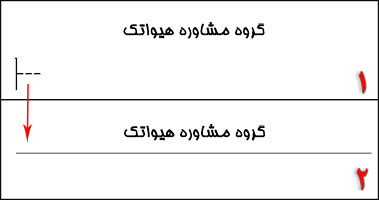
این خط معمولا برای مرتب سازی صفحه و جدا کردن دو قسمت مورد استفاده قرار می گیرد اما اگر شما تمایلی به استفاده از این قابلیت نداشته باشید وجود این خط می تواند برای شما مشکل ساز شود. برای حذف خط افقی حاصل از اینتر زدن در word کافی است از تب Home مانند تصویر زیر به بخش Paragraph رفته و منوی کشویی مربوط به Border را باز کنید. با انتخاب گزینه ی No Border می توانید خط مورد نظر را حذف کنید.
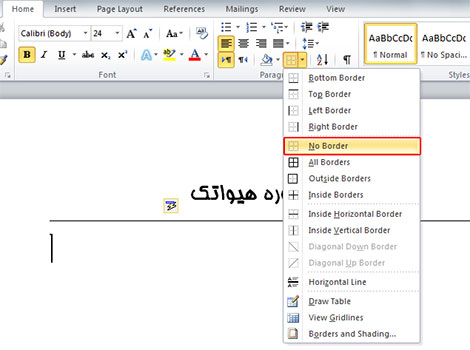
این روش خط رسم شده را برای شما حذف می کند اما اگر قصد دارید به طور کامل این قابلیت را غیرفعال کنید به تب Fileرفته و بر روی Options کلیک کنید تا پنجره ای مانند تصویر زیر نشان داده شود. اکنون از قسمت Proofing گزینه AutoCorrect options را انتخاب کنید و در پنجره ی جدید به تب AutoFormat As You Type مراجعه کنید. در این قسمت با غیر فعال کردن Border lines و ذخیره سازی تغییرات این قابلیت به طور کامل برای شما حذف می شود.
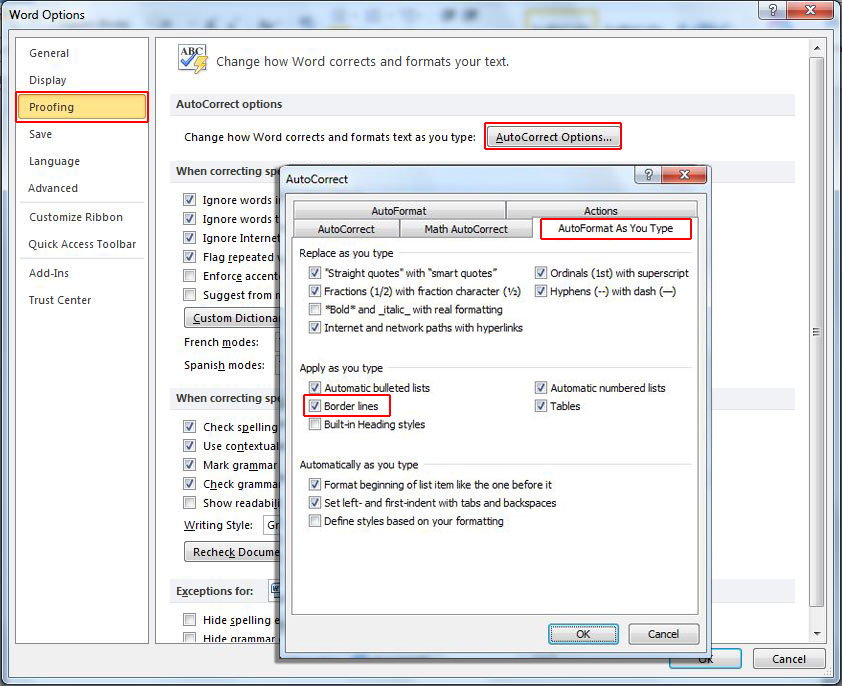
اگر در خصوص نرم افزار ورد سوالی داشتید
اگر در خصوص نرم افزار ورد سوالی داشتید


